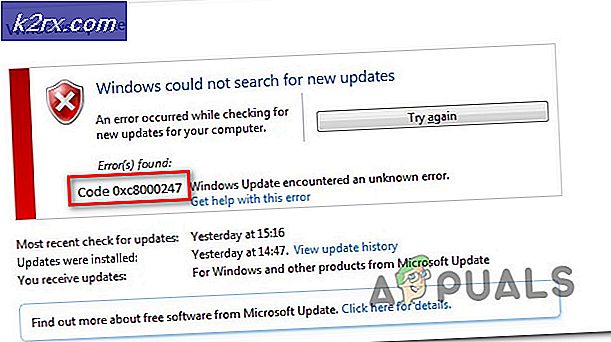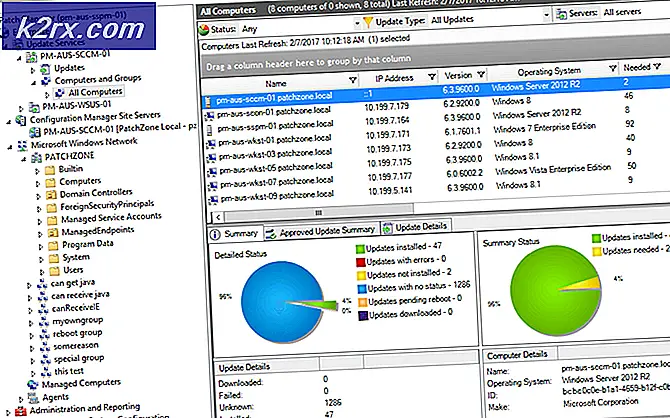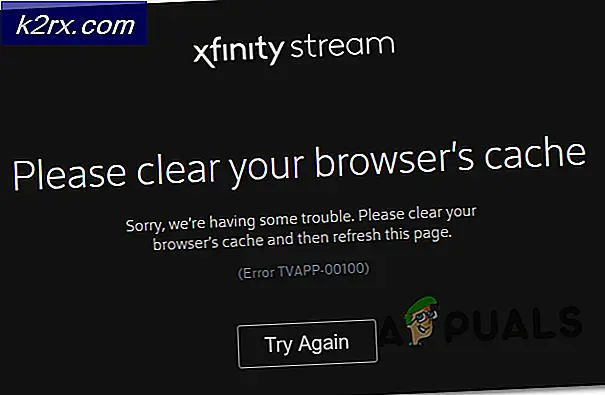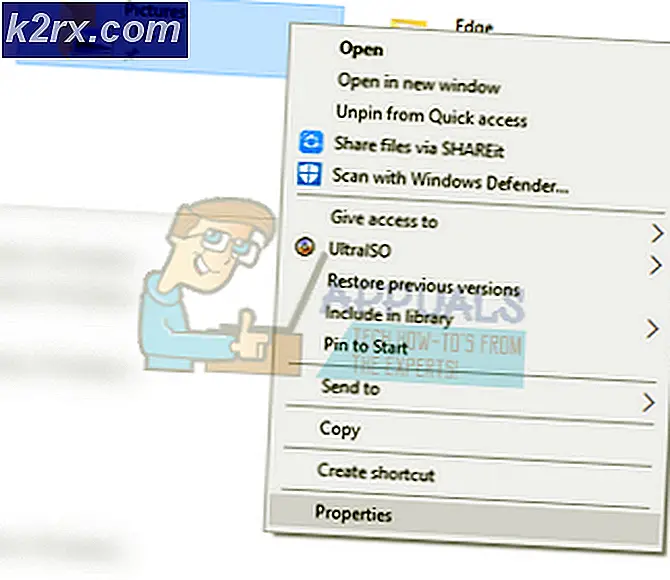Sådan opryddes WinSxS-mappen
WinSxS-mappen findes i Windows Vista / 7/8 og 10, og i de tidligere versioner blev denne mappe kendt som Dllcache-mappen . WinSxS står for Windows side om side, og den bruges til at gemme kritisk komponent butik information. Denne mappe er placeret på C: \ Windows \ winsxs. Hovedformålet med denne mappe er at bruge under installationer, windows opdateringer, opgradering / patches til service packs og installation af hotfix. winsxs-mappen indeholder alle de filer, der er nødvendige for en Windows-installation, og opdateringer. På grund af funktionaliteten og arten af winsxs-mappen kan den vokse enormt over tid, da flere opdateringer, roller og funktioner tilføjes. Det bruger NTFS-filformatet til at øge robustheden.
Den væsentligste årsag til, hvorfor det bliver enormt og viser en stor størrelse generelt, er på grund af den måde, Windows Explorer (shell) virker med hårde links. Det tæller referencer til hardlinks som en enkelt forekomst, for eksempel hvis en fil, der hedder test.dll, er 700 KB og er placeret i winsxs + \ Windows \ system32 dir, vil den ukorrekt rapportere filen for at forbruge 1.400 KB diskplads.
For at afhjælpe dette har Windows leveret en indbygget funktion kaldet Diskoprydning, som kan bruges til at frigøre plads i denne mappe.
Metode 1: Ved diskoprydning
Åbn diskoprydning ved at klikke på startmenuen og skrive diskrensning, ved at klikke på diskoprydningsprogrammet fra de viste resultater.
Vælg drevet, hvor Windows er installeret, normalt er det C: \ og klik OK.
PRO TIP: Hvis problemet er med din computer eller en bærbar computer / notesbog, skal du prøve at bruge Reimage Plus-softwaren, som kan scanne lagrene og udskifte korrupte og manglende filer. Dette virker i de fleste tilfælde, hvor problemet er opstået på grund af systemkorruption. Du kan downloade Reimage Plus ved at klikke herDet vil begynde at beregne størrelserne på winsxs og andre logføringskataloger.
Når det er gjort, skal du klikke på systemfilerne Rydde op og vente på, at den skal rydde op.
Aktiver nu indstillingen Windows Update Cleanup, og klik derefter på OK . Hvis du ikke kan se muligheden for at rydde op Systemfiler eller Windows Update Cleanup, skal du køre Windows-opdateringer og installere dem. Hvis der er opdateringer i afventning, vil dette ikke fungere og bør ikke blive tvunget.
Metode 2: Oprydning af komponentlager via kommandoprompt
Du kan også rydde op via kommandoprompten. Klik på Start og skriv cmd, højreklik cmd og vælg Kør som administrator på (Windows Vista / 7) og Windows 8 / 8.1 / 10 - Hold Windows-nøglen og tryk X. Vælg Kommandopromptadministrator fra kontekstmenuen. I kommandopromptvinduet udfør følgende kommando for at kontrollere størrelsen af komponentforretningen.
Dism / Online / Cleanup-Image / AnalyzeComponentStore
Efter afslutningen af operationen, hvis komponentlageroprydning anbefaler, viser Ja besked, skal du skrive følgende kommando for at starte oprydningsprocessen ellers behøver systemet ikke en oprydning:
Dism / Online / Cleanup-Image / StartComponentCleanup
PRO TIP: Hvis problemet er med din computer eller en bærbar computer / notesbog, skal du prøve at bruge Reimage Plus-softwaren, som kan scanne lagrene og udskifte korrupte og manglende filer. Dette virker i de fleste tilfælde, hvor problemet er opstået på grund af systemkorruption. Du kan downloade Reimage Plus ved at klikke her